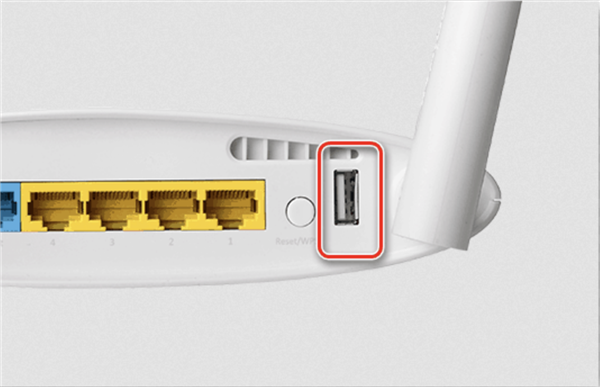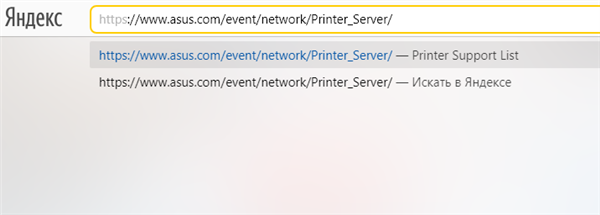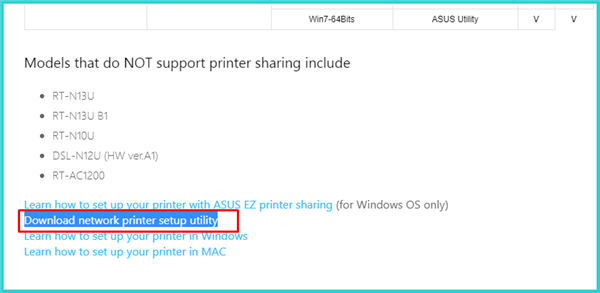Установка принтера без підтримки Wi-Fi
Підтримкою бездротових мереж «з коробки» оснащені тільки самі просунуті сучасні принтери. Але навіть якщо ви володар застарілого або бюджетного устрою, його можна підключити і використовувати в якості мережного принтера.
Підключення до роутера з використанням Ethernet
Деякі принтери можуть бути оснащені портом Ethernet, що робить можливим підключення до будь-якого роутера з допомогою звичайного мережевого шнура (патч-корду). Дістати подібний кабель можна у магазині, якщо в комплекті з принтером його не виявилося.
- Встановіть драйвера, підключивши принтер по дроту. Для цього скористайтеся інструкцією вище.
- Підключіть принтер до вільного WAN-порту маршрутизатора з допомогою патч-корду. Перезавантажте обидва пристрої.

Підключіть принтер до вільного WAN-порту маршрутизатора з допомогою патч-корду
- Після перезавантаження роутер видасть IP-адресу принтера і автоматично створить з’єднання. Якщо все пройшло правильно, то ви вже можете використовувати принтер зі всіх підготовлених пристроїв.
Підключення до роутера по USB
Для цього способу ідеально підходить будь-який принтер, що підключається до комп’ютера по USB. Вимоги висуваються для маршрутизатора: він повинен мати USB-порт і мати підтримку принтерів. В даному випадку добре показують себе роутери Asus, на прикладі одного з них ми і розглянемо процес підключення.
- Увімкніть принтер і маршрутизатор. З’єднайте їх за допомогою дроту.

Включаємо принтер і маршрутизатор, з’єднуємо їх з допомогою дроту
- Встановіть з’єднання комп’ютера і маршрутизатора. Можете використовувати як Wi-Fi, так і дротове з’єднання.
- Нам знадобиться фірмове ПЗ від Asus — програма Printer Setup Utility. Скачайте її з офіційного сайту, скопіювавши адресну посилання https://www.asus.com/event/network/Printer_Server/.

Вставляємо посилання в адресну рядок браузера, натискаємо «Enter»
- В самому низу сторінки натисніть на посилання «Download network printer setup utility».

Прокручуємо сторінку в самий низ, натискаємо на посилання «Download network printer setup utility»
- Запустіть завантажену програму з правами адміністратора, клікнувши по ній правою кнопкою миші.

Клікаємо по викачаного файлу правою кнопкою миші натискаємо «Запустити від імені адміністратора»
- Вітальний екран розповідає нам, що програма збирається провести пошук доступних пристроїв. Тиснемо «Далі».

Тиснемо «Далі»
- Почнеться пошук. Якщо він закінчиться успішно — принтер встановлено, їм вже можна користуватися.

Очікуємо завершення пошуку і установки принтера
Примітка! Якщо замість успішного завершення програми ви бачите таке вікно, то, найімовірніше, ваш принтер не підтримується роутером.

Повідомлення утиліти про невдалому пошуку принтера означає, що пристрій не підтримується роутером
Можна спробувати оновити прошивку маршрутизатора, але ця процедура досить складна і якщо ви не володієте потрібним досвідом, зверніться в сервісний центр. Можливо, там допоможуть.
Дізнайтеся більш детальну інформацію з інструкцією, як підключити принтер по локальній мережі, з нашої нової статті.